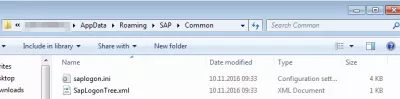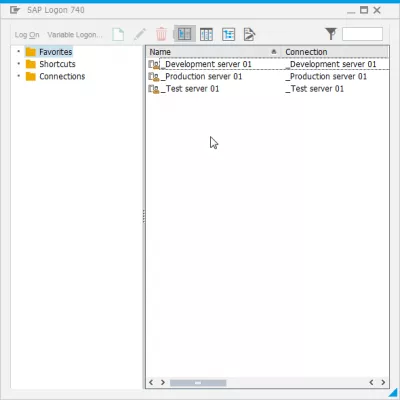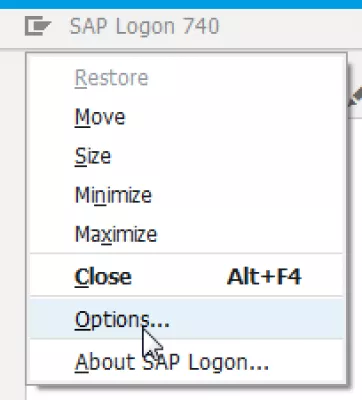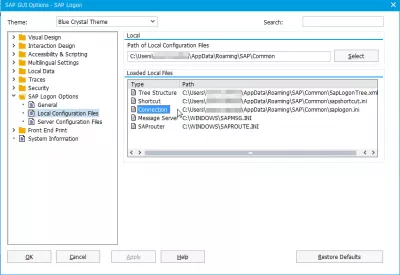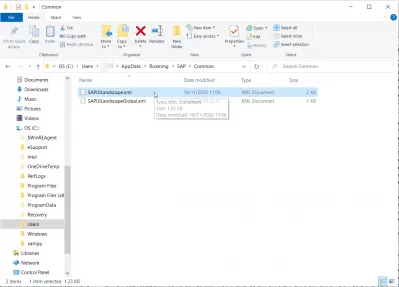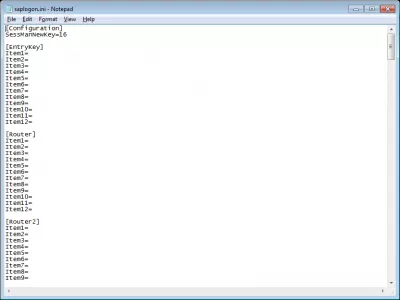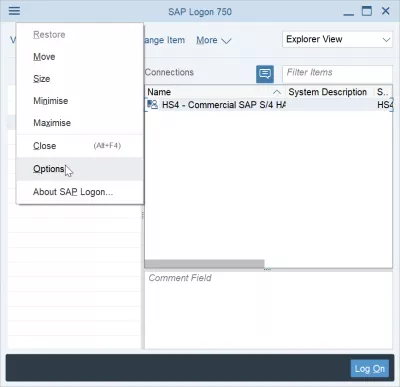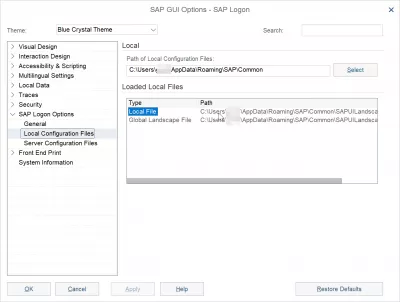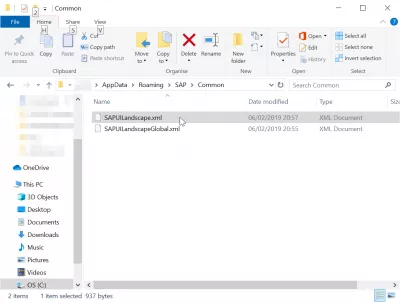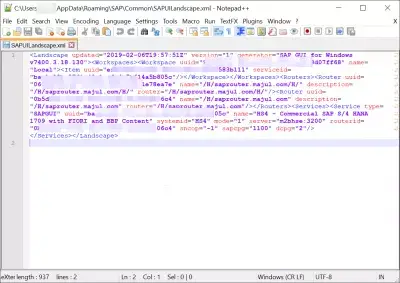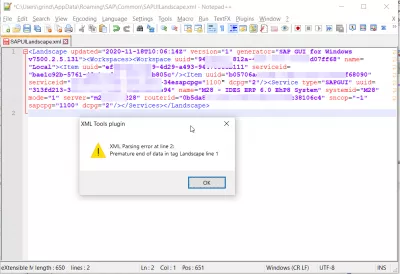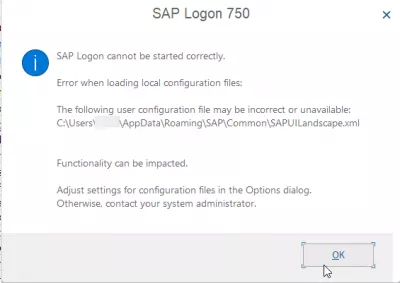Къде Се Съхранява Файлът Saplogon.Ini В Windows 10?
- Местоположение на SAP файла за влизане в Windows 10
- Местоположение на SAP GUI 750 saplogon.ini
- Файлът SAPlogon.ini не е намерен
- Каква е ползата от saplogon.ini?
- SAP 740 местоположение на saplogon.ini / SAP 750 SAPUILandscape.xml местоположение
- Какво е в SAP UI Landscape XML файл?
- Отстраняване на неизправности при отстраняване на файлове на SAP Logon
- Често Задавани Въпроси
- Въведение в SAP HANA за нетехнологии във видеото - video
- Коментари (1)
Местоположение на SAP файла за влизане в Windows 10
Най-лесният начин да актуализирате списъка със сървъри е да поискате от вашия проект или колега да ви предостави списъка със сървъри.
След като получите списъка на SAP сървъра, който ще бъде текстов файл, наречен SAPLogon.ini, всичко, което трябва да направите, за да добавите сървър в SAP 740 или да добавите сървър в SAP 750 с пълен списък, вместо да ги добавяте един по един, е да поставете този файл в правилното местоположение на файла за конфигурация на SAP HANA, както е показано по-долу.
В GUI интерфейса на SAP 750, saplogon.ini е заменен от XML файл, наречен SAPUILandscape.xml, който обслужва същата цел и се съхранява в същата папка.
Като направите това, всичко, което трябва да направите, за да включите всички SAP сървъри в SAP Logon, е да актуализирате файла SAPlogon.ini.
Местоположение на SAP GUI 750 saplogon.ini
Файлът най-вероятно ще се намира в папка по-долу - не забравяйте, че в GUI интерфейса на SAP 750 файлът SAPLogon.ini е заменен от XML файл, наречен SAPUILandscape.xml:
Ако това не е така, ето как да разберете коя папка се използва на компютъра ви.
В SAP Logon отидете на Options ...
В SAP GUI Options отидете в SAP Logon Options> Локални конфигурационни файлове
Ще видите къде се намира вашият локален файл за свързване saplogon.ini, но също така и други SAP файлове: SAP Структурен файл на файла SapLogonTree.xml, SAP Shortcut файл sapshortcut.ini, SAP Message Server файл SAPMSG.INI и SAProute файла SAPROUTE. INI
Отворете дадена папка с прозореца на Explorer и ще видите файла, посочен там просто го заменете (или я преименувайте, за да запазите резервно копие), като поставите предоставения ви файл.
Можете също така да го отворите и да го редактирате ръчно това е друг начин да добавите SAP сървъри, ако знаете какво правите.
Файлът SAPlogon.ini не е намерен
В случай, че файлът SAPlogon.ini не е намерен на вашата система, уверете се, че няма повредени файлове. След това започнете нормално SAP интерфейса и настройте сървърите, за да задействате ново генериране на SAPlogon.ini файл.
Каква е ползата от saplogon.ini?
Файлът SAPlogon.ini съдържа списъка с достъпни сървъри от GUI интерфейса в бързия достъп, с адреса на сървъра и локалното им име.
SAP 740 местоположение на saplogon.ini / SAP 750 SAPUILandscape.xml местоположение
Файлът SAPlogon.ini обикновено се намира в потребителската директория на роуминга, разположен на адрес:
Вижте по-долу как да намерите файла SAPUILandscape.xml в инсталацията на SAP 750 GUI, тъй като файлът SAPlogon.ini е заменен от XML файл, наречен SAPUILandscape.xml, разположен в същата стандартна папка на SAP GUI устройство:
Какво е в SAP UI Landscape XML файл?
SAP UI Landscape XML файлът просто съдържа списъка на сървърите за SAP GUI след SAP графичен интерфейс версия 750.
Той се създава автоматично от системата при добавяне на нови записи в сървъра към интерфейса за влизане на SAP, но може да бъде създаден ръчно - и може да се споделя в компютрите за достъп до същите сървъри, тъй като те не съдържат лична информация.
Файлът може просто да бъде редактиран с всеки текстов редактор, като например Notepad ++ например, но трябва стриктно да спазва ясен синтаксис: всяка грешка в XML кода или по отношение на SapuiLandScape.xml схемата ще доведе до грешки, като например SAP Logon не може да бъде стартиран правилно .
Отстраняване на неизправности при отстраняване на файлове на SAP Logon
Ако получите грешка на SAP SAP не може да бъде стартиран правилно, основната причина е най-вероятно файлът SAPLOGON.INI за SAP GUI версия 740 и по-възрастен, или за SAPUILANDSCAPE.XML файла за SAP GUI версия 750 и по-нова, има неправилни записи.
Ако получите тази грешка, ще бъде предоставена песента на файла SAP Logon. Просто отворете този файл и проверете дали има проблем с XML схема. Текстов редактор като Notepad ++ ще ви даде тази информация, когато се опитвате да запазите файла.
Notepad ++ безплатен XML редактор изтеглянеВъпреки това, ако не сте квалифицирани в XML, най-доброто решение е просто да преименувате файла SAPLOGON.INI или SAPUILANDSCAPE.XML на всяко друго име, за да запазите копие за собствения си запис и да рестартирате SAP GUI. От системата ще бъде създаден нов празен конфигурационен файл без сървър и можете да добавите обратно всички сървъри, които трябва да работите.
Често Задавани Въпроси
- Как да актуализирам списъка на сървърите?
- Най -лесният начин да актуализирате списъка със сървърите е да поискате от вашия проект или колега да ви предостави списък със сървъри. Всичко, което трябва да направите, за да имате всички *SAP *сървъри, изброени във вашия *sap *вход, е да актуализирате *sap *logon.ini. файл.
- Къде можете да намерите файла saplogon.ini в Windows 10?
- Файлът saplogon.ini в Windows 10 обикновено се съхранява в директорията за инсталиране SAP или под директорията на профила на потребителя във файловата система.
Въведение в SAP HANA за нетехнологии във видеото

Yoann Bierling е специалист по уеб публикуване и цифрови консултации, което прави глобално въздействие чрез експертиза и иновации в технологиите. Страстен от овластяването на хората и организациите да процъфтяват в дигиталната ера, той е накаран да постигне изключителни резултати и да постигне растеж чрез създаване на образователно съдържание.